Створення реміксу онлайн
Ремікс створюється з однієї або декількох пісень, де видозмінюються частини композиції або замінюються певні інструменти. Така процедура найчастіше проводиться через спеціальні цифрові електронні станції. Однак на заміну їм можуть прийти і онлайн-сервіси, функціональність яких хоч і значно відрізняється від софта, але дозволяє в повній мірі зробити ремікс. Сьогодні ми хочемо поговорити про двох таких сайтах і показати детальну покрокову інструкцію по створенню треку.
Створюємо ремікс онлайн
Для створення реміксу важливо, щоб використовуваний редактор підтримував нарізку, з'єднання, переміщення треків і накладення відповідних ефектів для доріжок. Дані функції можна назвати основними. Розглянуті сьогодні інтернет-ресурси дозволяють здійснити всі ці процеси.
Читайте також:
Запис пісні онлайн
Робимо ремікс в FL Studio
Як створити музику на комп'ютері за допомогою FL Studio
Спосіб 1: Soundation
Soundation - сайт для повного музичного продюсування без обмежень. Розробники безкоштовно надають всі свої функції, бібліотеки треків і інструментів. Однак присутній і преміум-аккаунт, після покупки якого ви отримуєте розширену версію професійних музичних директорій. Створення реміксу на цьому сервісі відбувається так:
- Відкрийте головну сторінку Soundation і натисніть на кнопку «Get Soundation free», щоб перейти до процедури створення нового профілю.
- Увійдіть, заповнивши відповідну форму, або увійдіть за допомогою облікового запису Google або Facebook.
- Після авторизації ви будете знову переміщені на головну сторінку. Тепер скористайтеся розташованої на панелі зверху кнопкою «Studio».
- Редактор буде завантажуватися певну кількість часу, а швидкість залежить від потужності вашого комп'ютера.
- Після завантаження вам буде запропонована робота в стандартному, практично чистому проекті. У нього тільки додано деяку кількість доріжок як порожніх, так і з застосуванням певних ефектів. Додати новий канал можна, клацнувши на «Add channel» і вибравши відповідний варіант.
- Якщо ви хочете працювати зі своєю композицією, її потрібно попередньо завантажити. Для цього використовуйте «Import Audio File», що розташовується у спливаючому меню «File».
- У вікні «Відкриття» знайдіть необхідні треки і завантажте їх.
- Давайте приступимо до процедури обрізання. Для цього вам знадобиться інструмент «Cut», який має значок у формі ножиць.
- Активувавши його, ви можете створити окремі лінії на певній ділянці треку, вони і будуть позначати кордону шматка доріжки.
- Далі виберіть функцію для переміщення і з затиснутою лівою кнопкою миші пересуньте частини пісні в потрібні місця.
- Додайте один або кілька ефектів на канали, якщо це потрібно.
- Просто знайдіть в списку сподобався фільтр або ефект і клацніть на ньому ЛКМ. Тут присутні основні накладення, які ідеально підійдуть під час роботи з проектом.
- Відкриється окреме вікно для редагування ефекту. У більшості випадків воно відбувається шляхом настройки «крутилок».
- Елементи управління відтворенням знаходяться на панелі знизу. Там же є і кнопка «Record», якщо ви хочете додати вокал або звук, записаний з мікрофона.
- Зверніть увагу на вбудовану бібліотеку композицій, ван шотів і MIDI. Скористайтеся вкладкою «Library», щоб знайти потрібний звук і перемістити його на необхідний канал.
- Двічі клацніть ЛКМ на доріжці MIDI, щоб відкрити функцію редагування, він же Piano Roll.
- У ньому вам доступна зміна нотного малюнка і інше редагування нот. Задіюйте віртуальну клавіатуру, якщо хочете самостійно награти мелодію.
- Щоб зберегти проект для подальшої роботи з ним, відкрийте контекстне меню «File» і виберіть пункт «Save».
- Задайте назву та зробіть збереження.
- Через це ж спливаюче меню відбувається експорт у вигляді музичного файлу формату WAV.
- Налаштувань експорту немає, тому відразу після завершення обробки файл буде викачаний на комп'ютер.
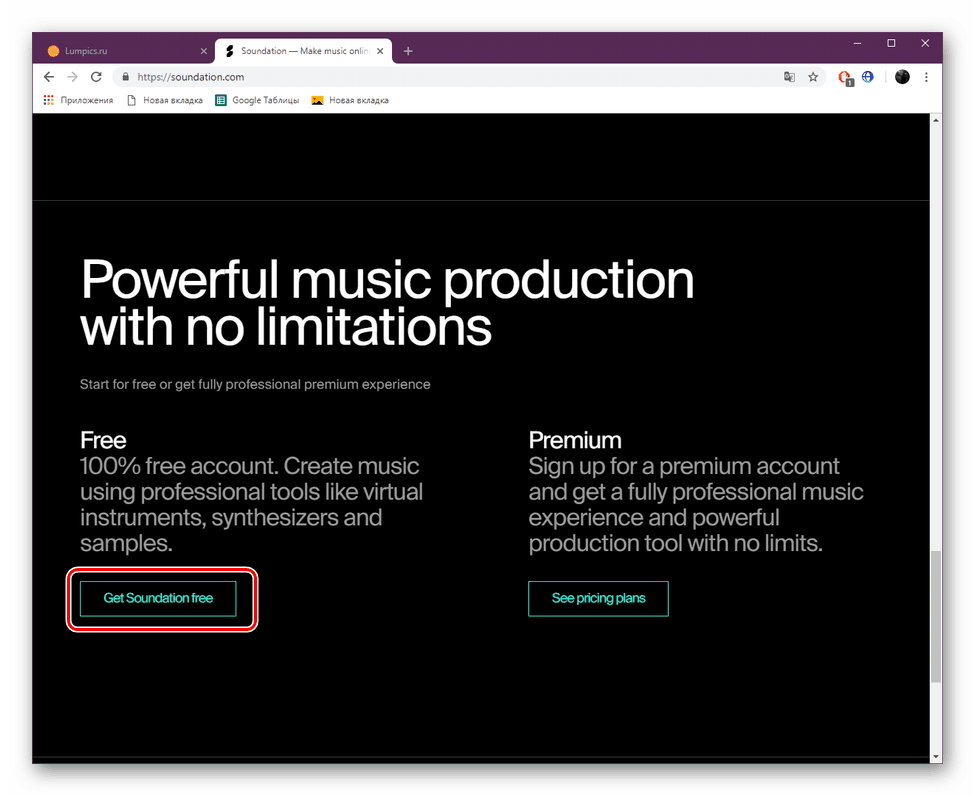
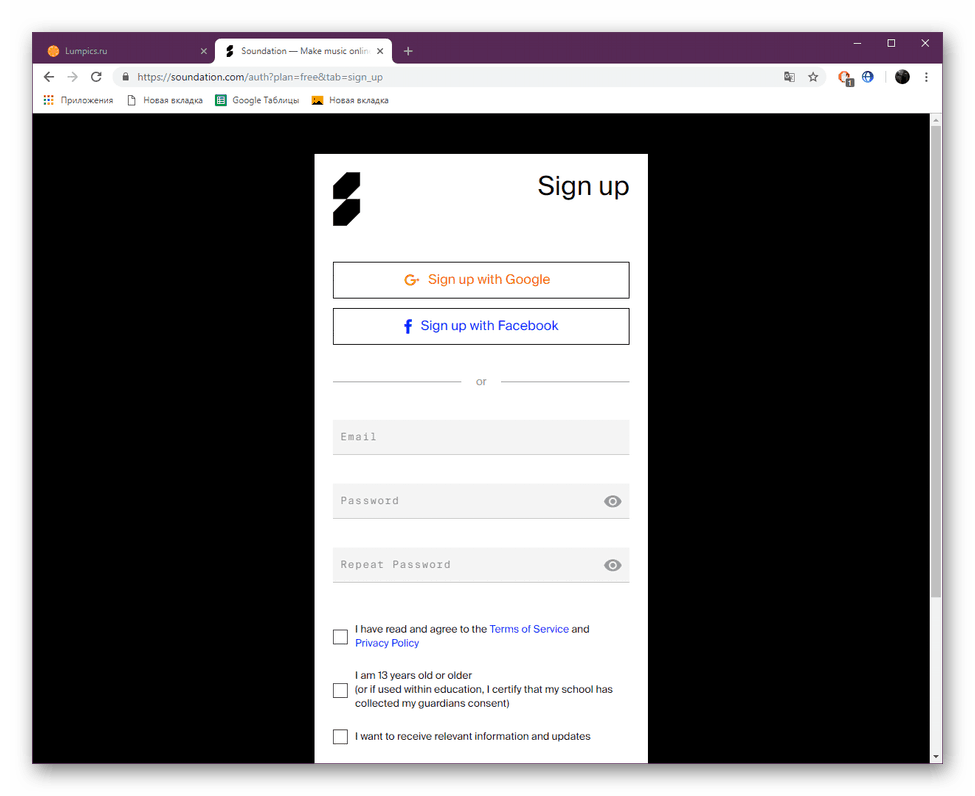
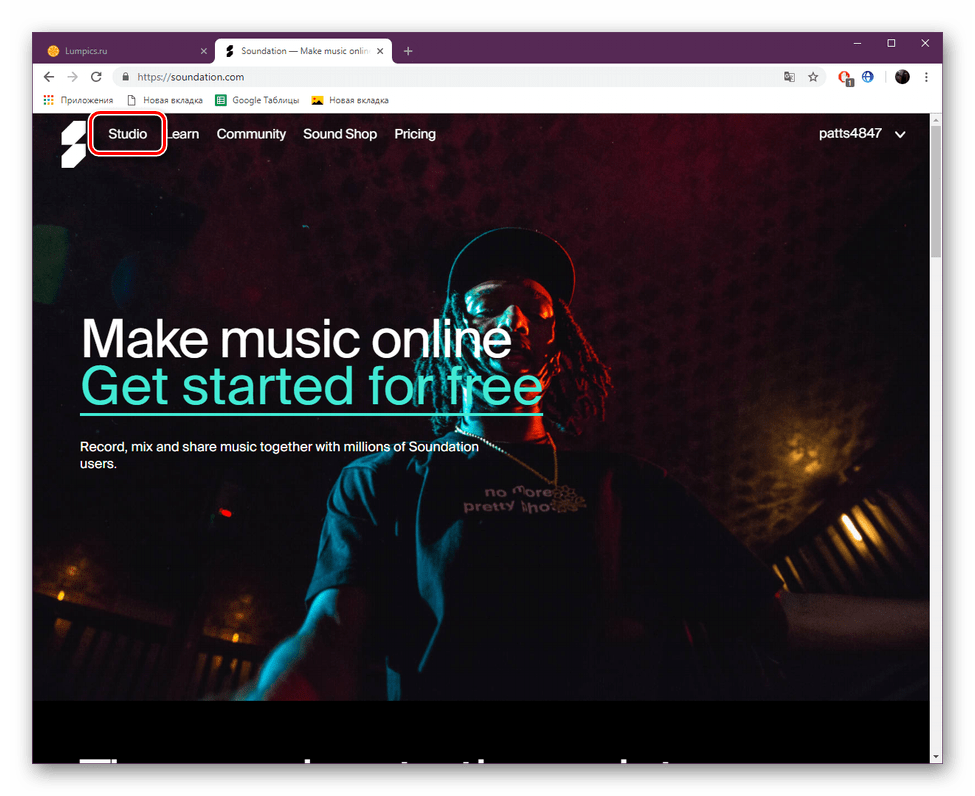
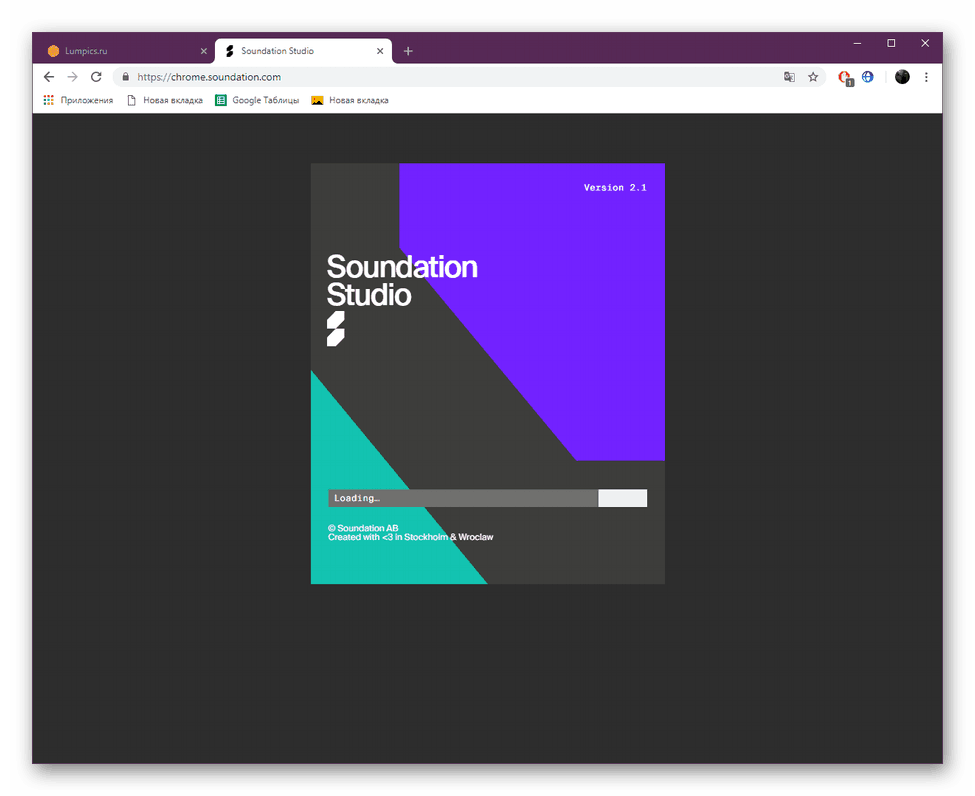
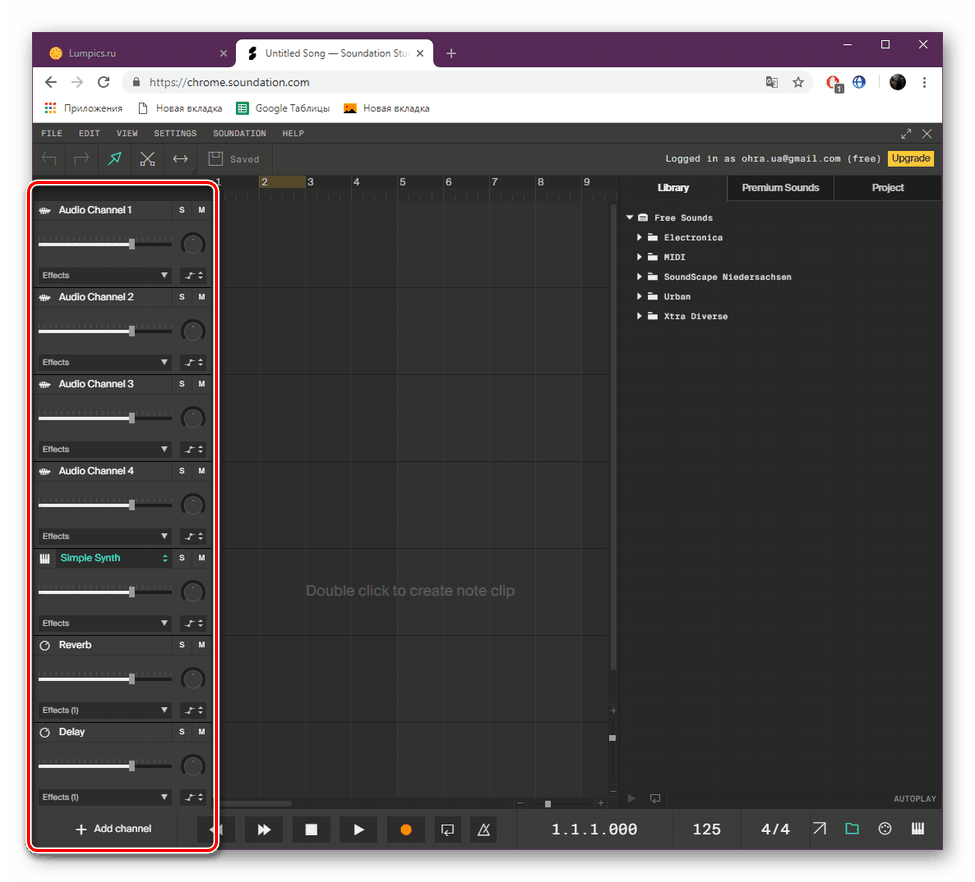
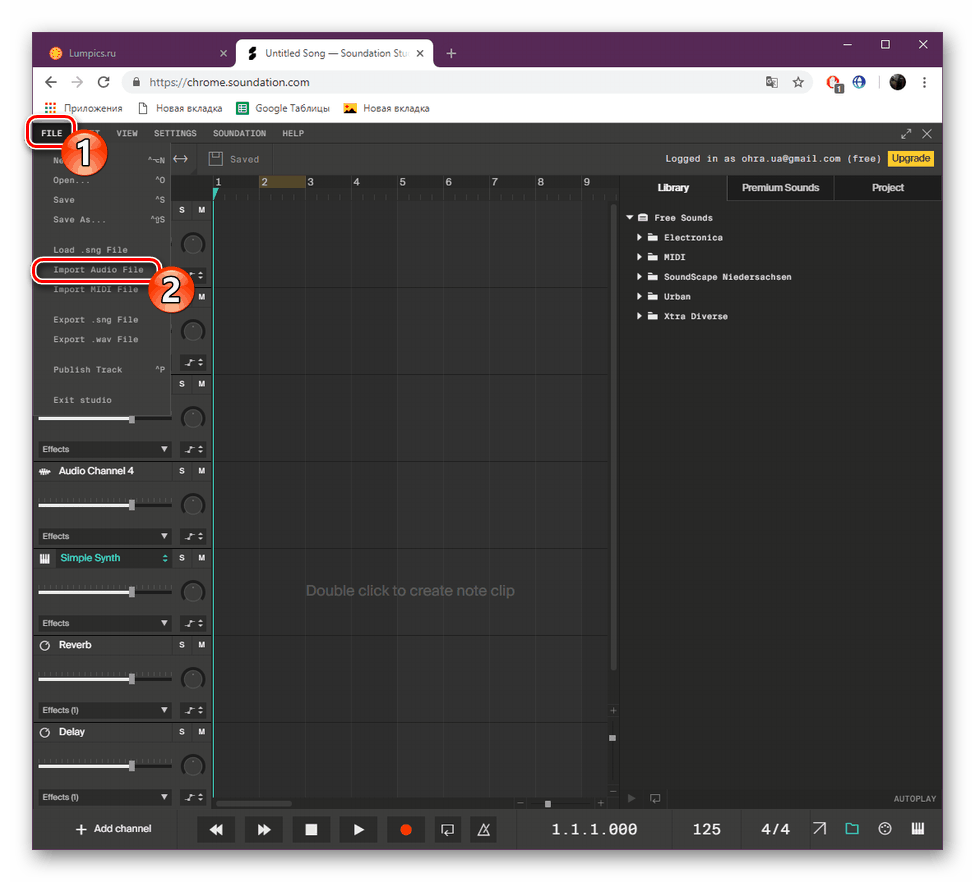
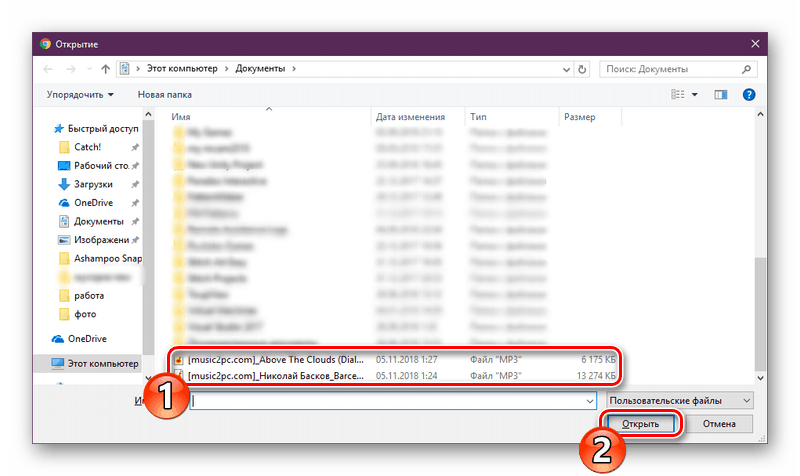
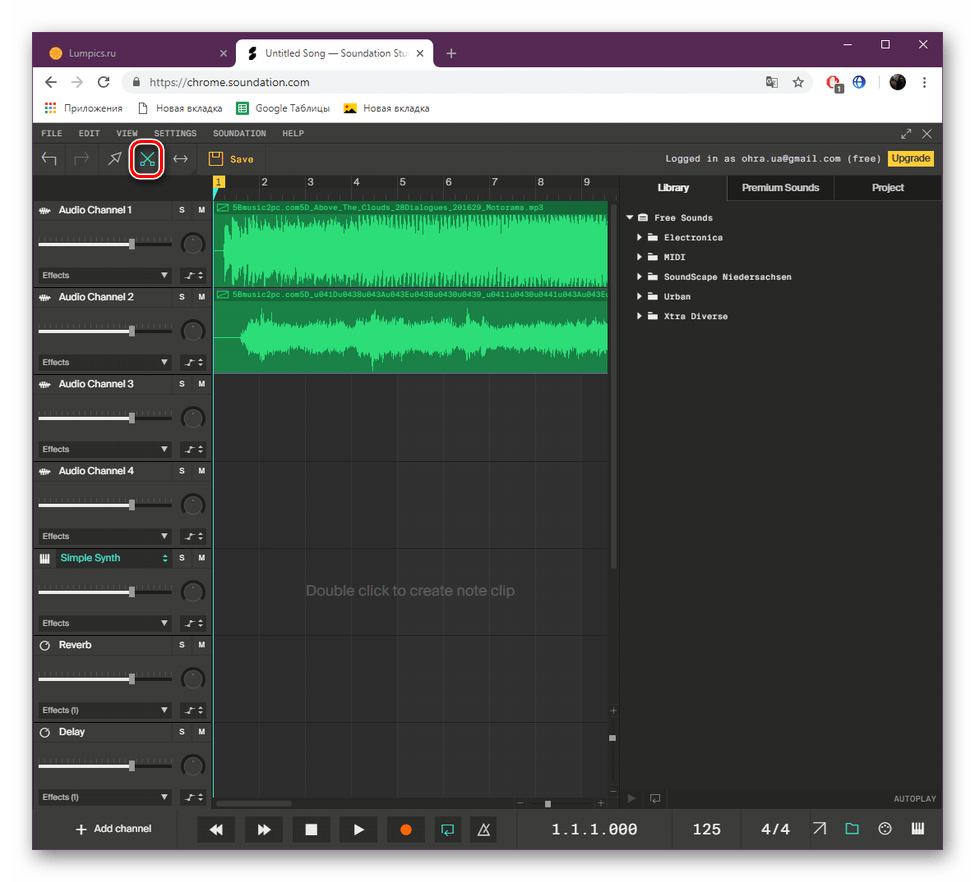
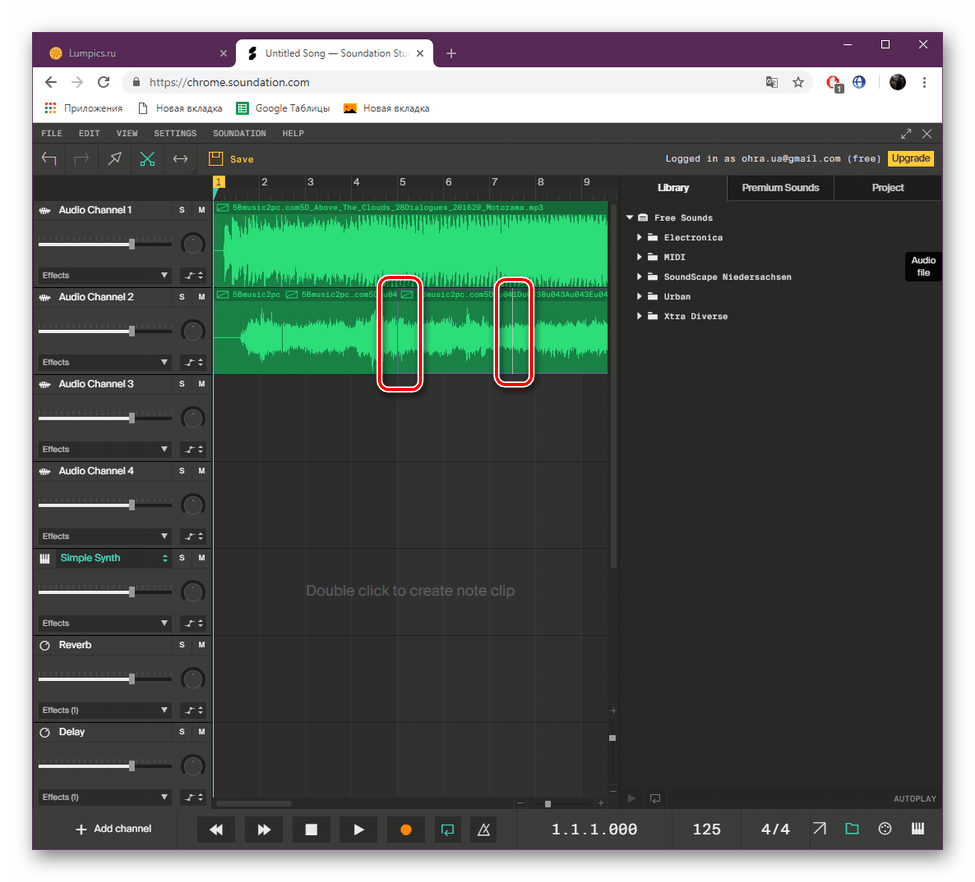
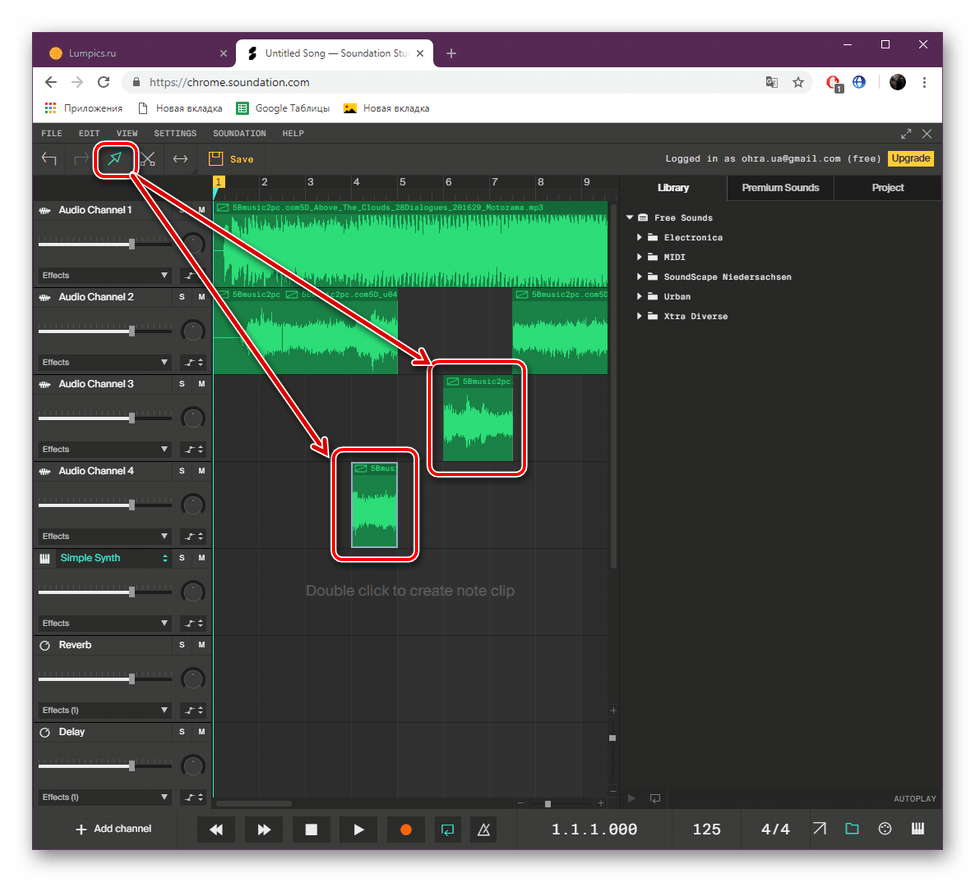
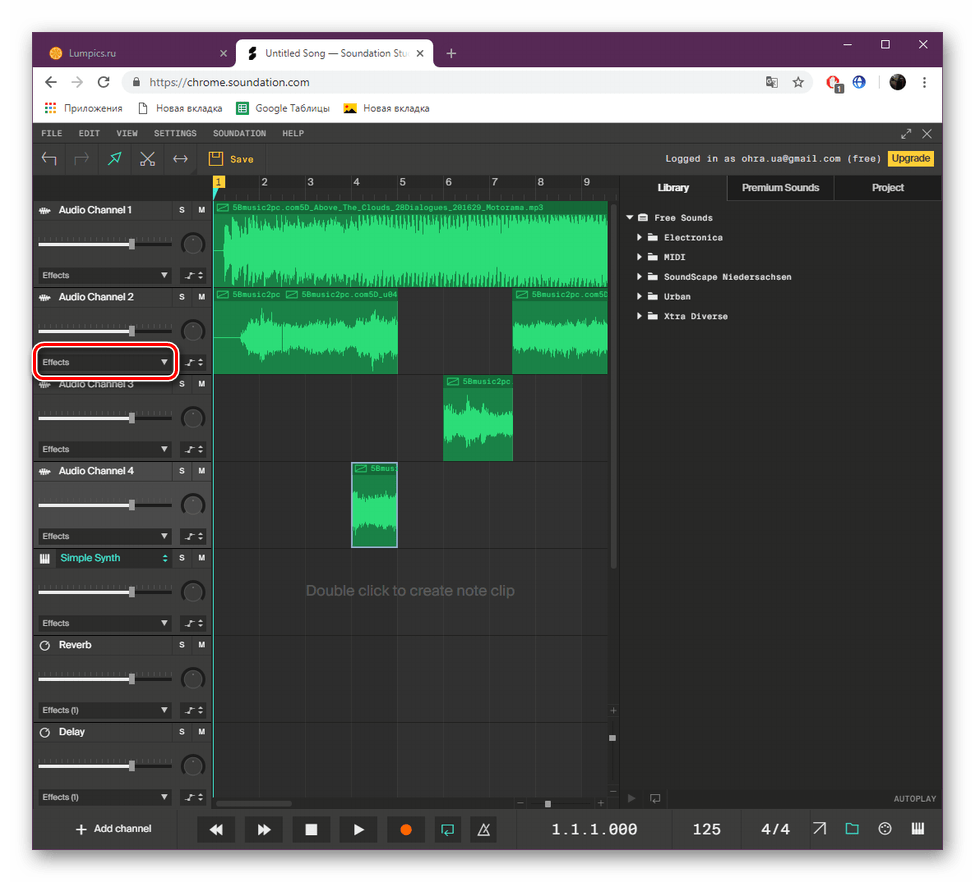
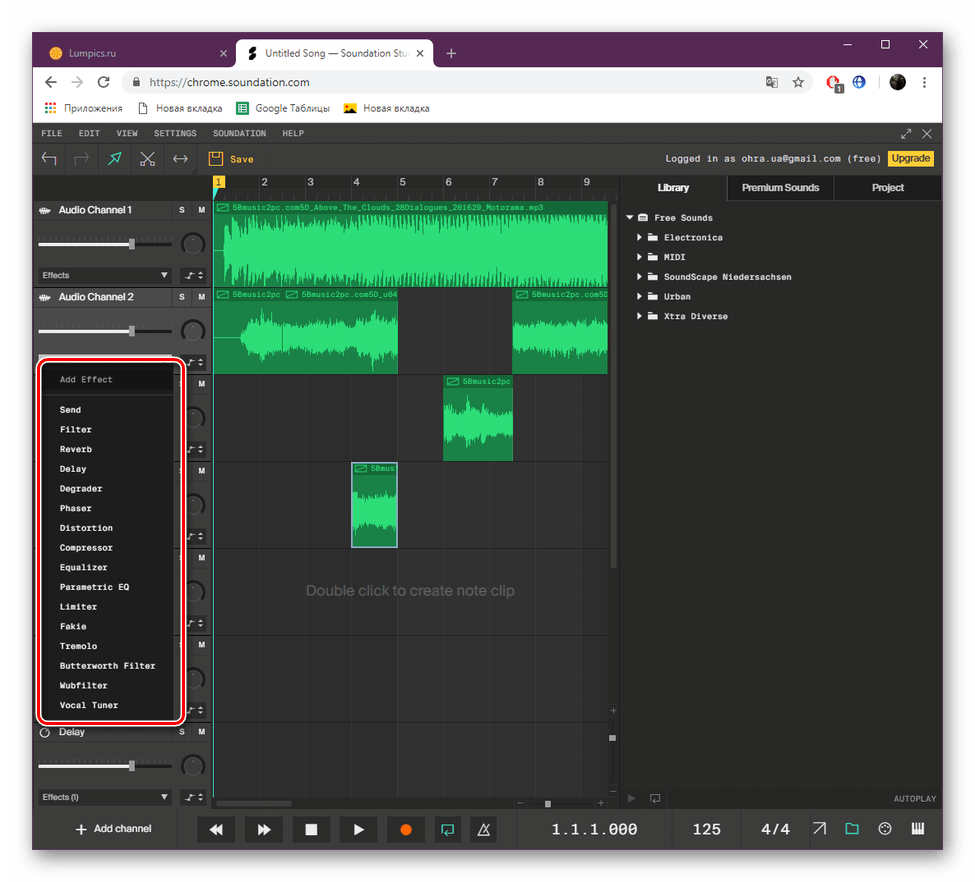
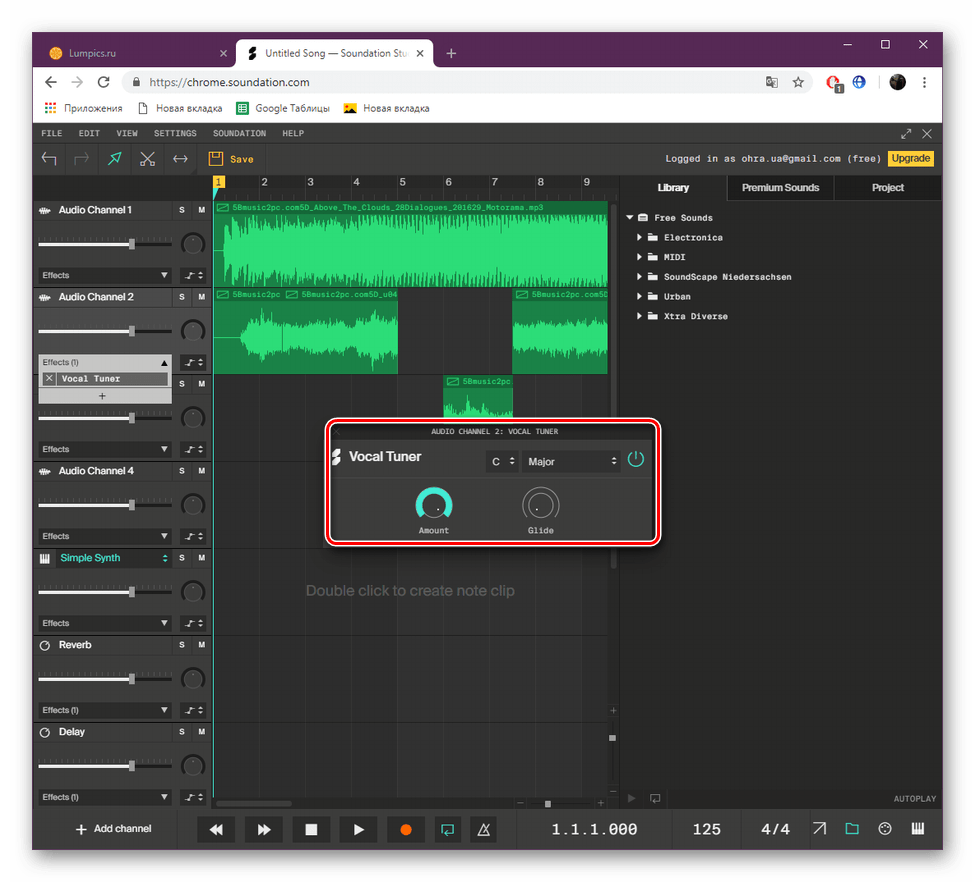
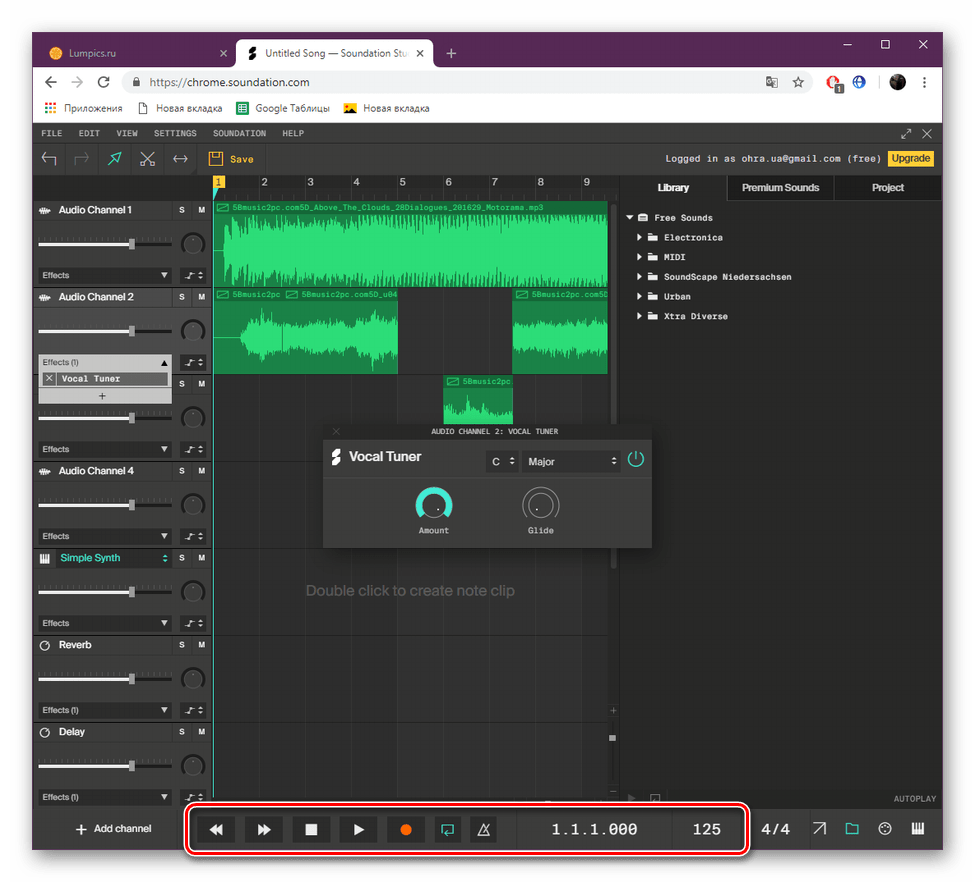
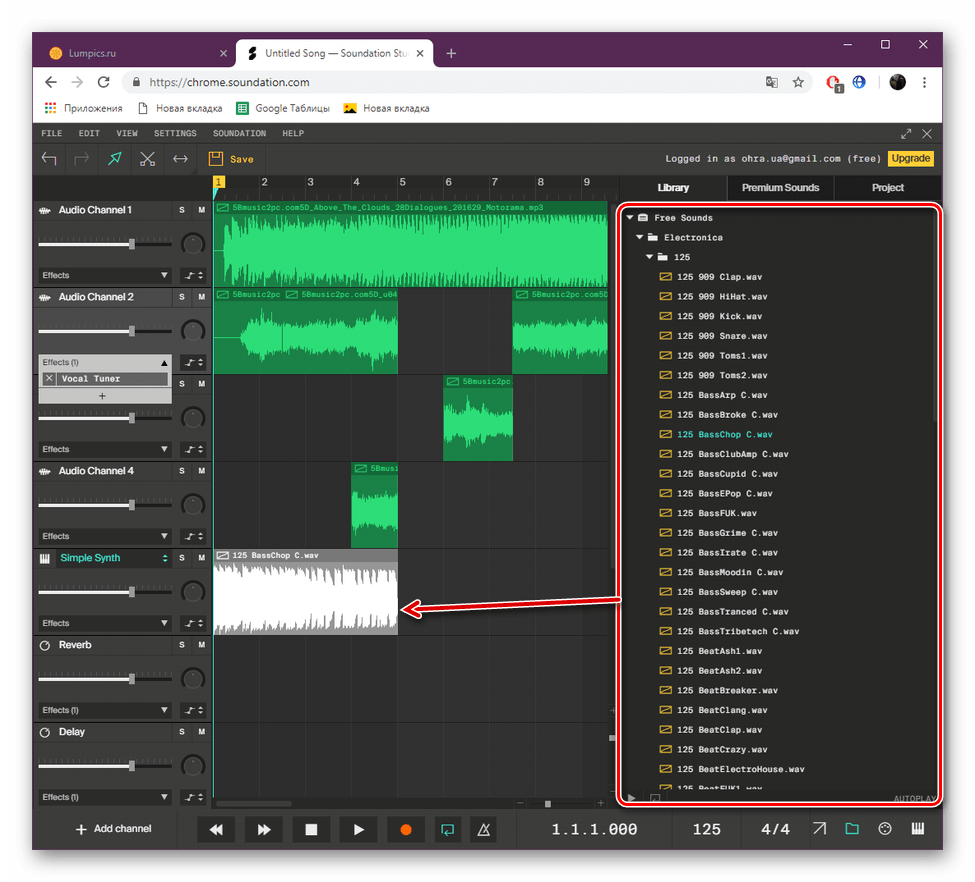
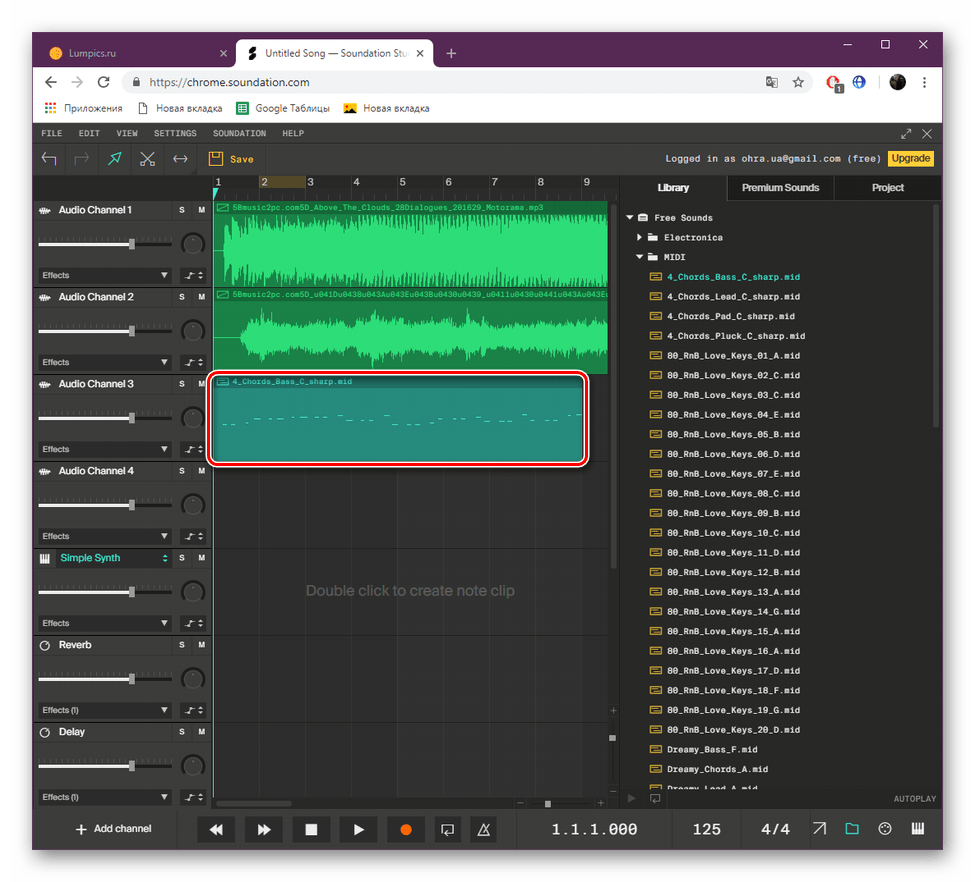

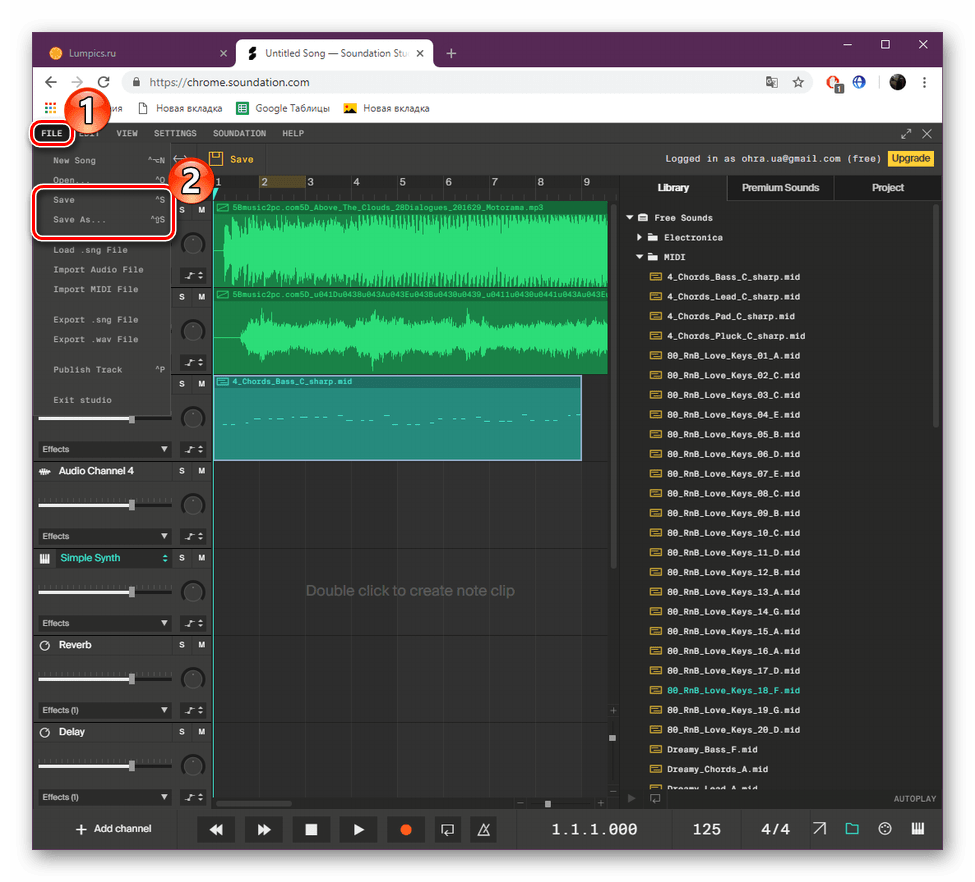
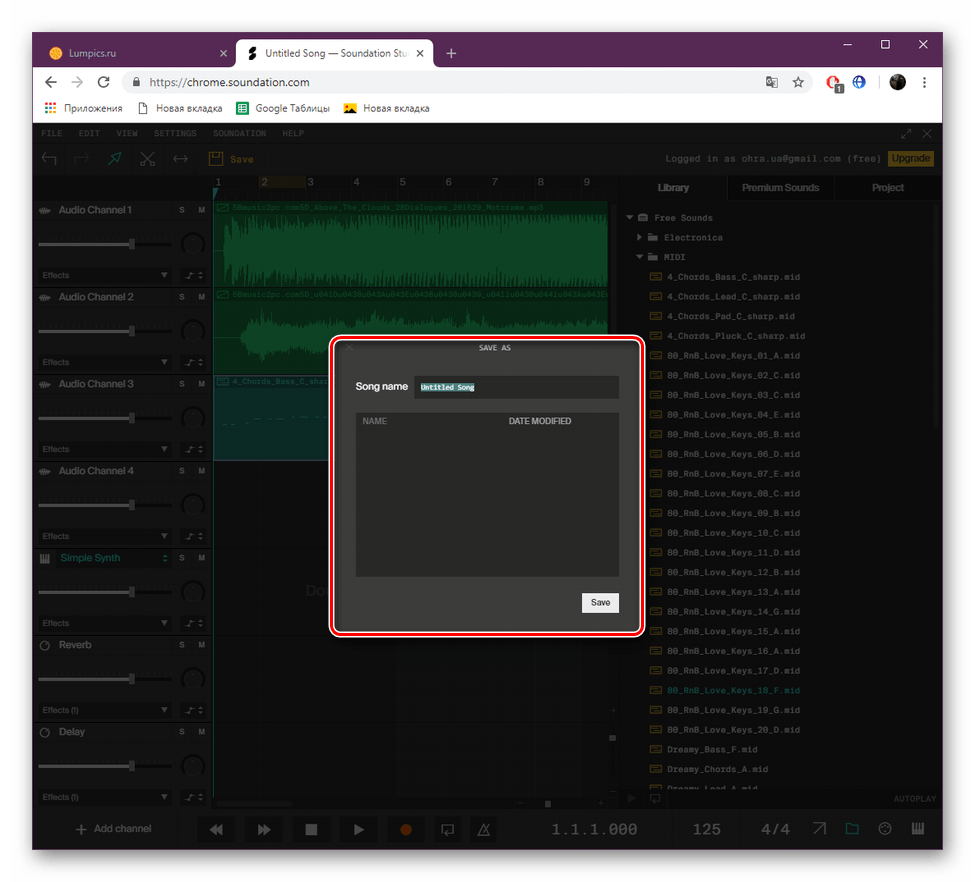
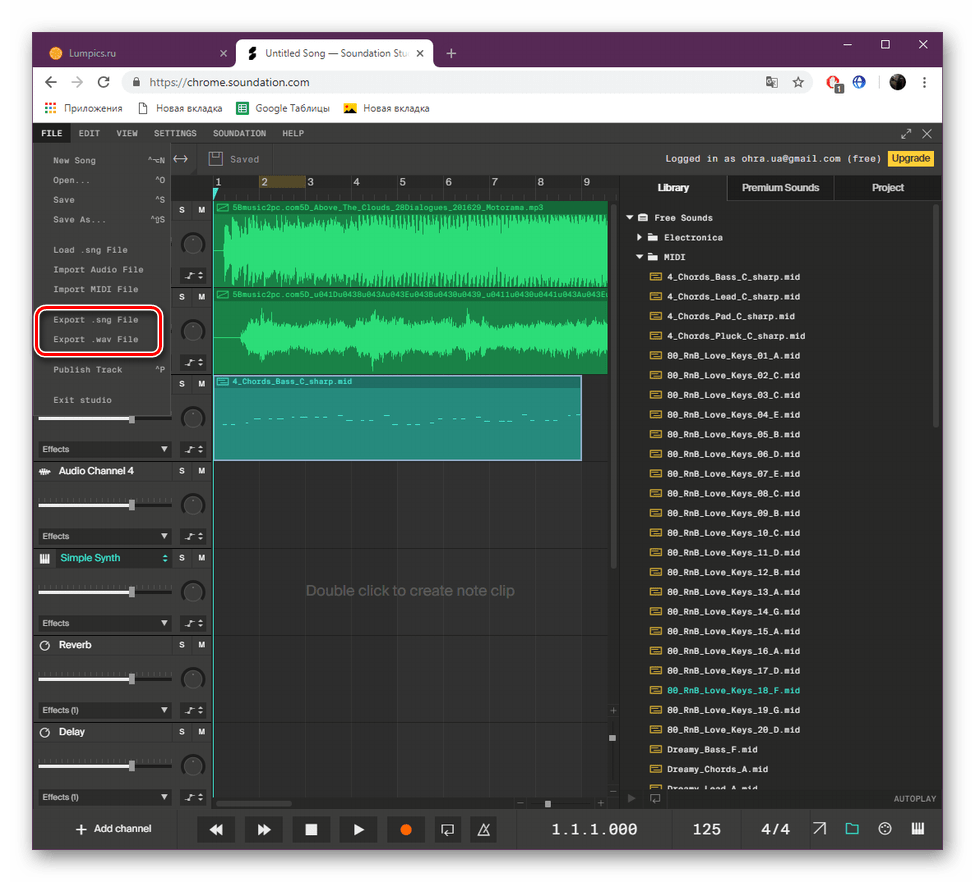
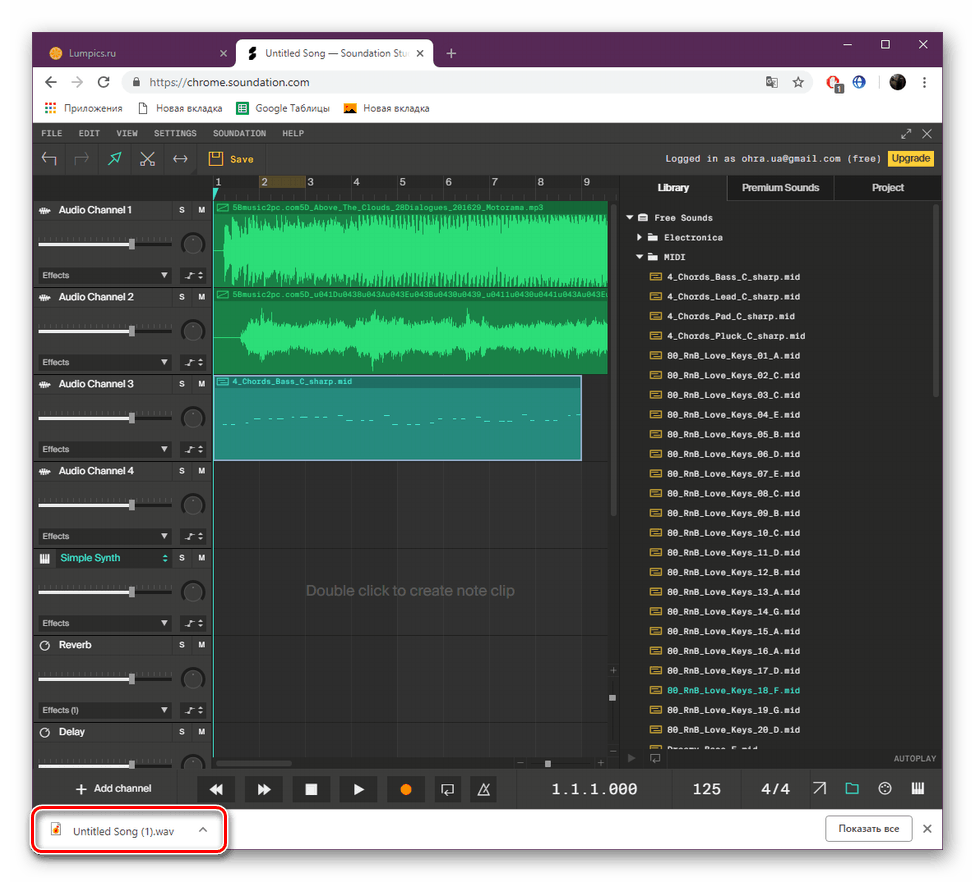
Як бачите, Soundation мало чим відрізняється від професійних програм для роботи з подібними проектами, хіба що функціональність його трохи обмежена через неможливість повноцінної реалізації в браузері. Тому ми можемо сміливо рекомендувати даний веб-ресурс для створення реміксу.
Спосіб 2: LoopLabs
Наступним на черзі виступить сайт під назвою LoopLabs. Розробники позиціонують його як браузерную альтернативу повноцінним музичним студіям. Крім цього акцент даного інтернет-сервісу зроблений на тому, щоб його користувачі могли публікувати свої проекти і ділитися ними. Взаємодія з інструментами в редакторі здійснюється так:
- Перейдіть на LoopLabs, клікнувши на зазначену вище посилання, а потім пройдіть процедуру реєстрації.
- Після входу в обліковий запис приступайте до роботи в студії.
- Вам доступно початок з чистого аркуша або завантаження реміксу випадкового треку.
- Варто зазначити, що свої пісні завантажувати не можна, можна тільки записати звук через мікрофон. Треки і MIDI додаються через вбудовану безкоштовну бібліотеку.
- На робочій області розташувалися всі канали, присутній простий інструмент навігації і панель відтворення.
- Вам потрібно активувати один з треків, щоб розтягнути його, обрізати або перемістити.
- Натисніть на кнопку «FX», щоб відкрити всі ефекти і фільтри. Активуйте один з них і налаштуйте за допомогою спеціального меню.
- «Volume» відповідає за редагування параметрів гучності протягом всієї тривалості доріжки.
- Виділіть один з відрізків і клацніть на «Sample Editor», щоб перейти в нього.
- Тут вам пропонують змінити темп пісні, додати або знизити швидкість і перевернути її для відтворення в зворотному порядку.
- По завершенні редагування проекту його можна зберегти.
- Крім цього діліться їм в соціальних мережах, залишаючи пряме посилання.
- Налаштування публікації не займе багато часу. Заповніть рядки і клацніть на «Publish». Після цього трек зможуть прослухати всі учасники сайту.
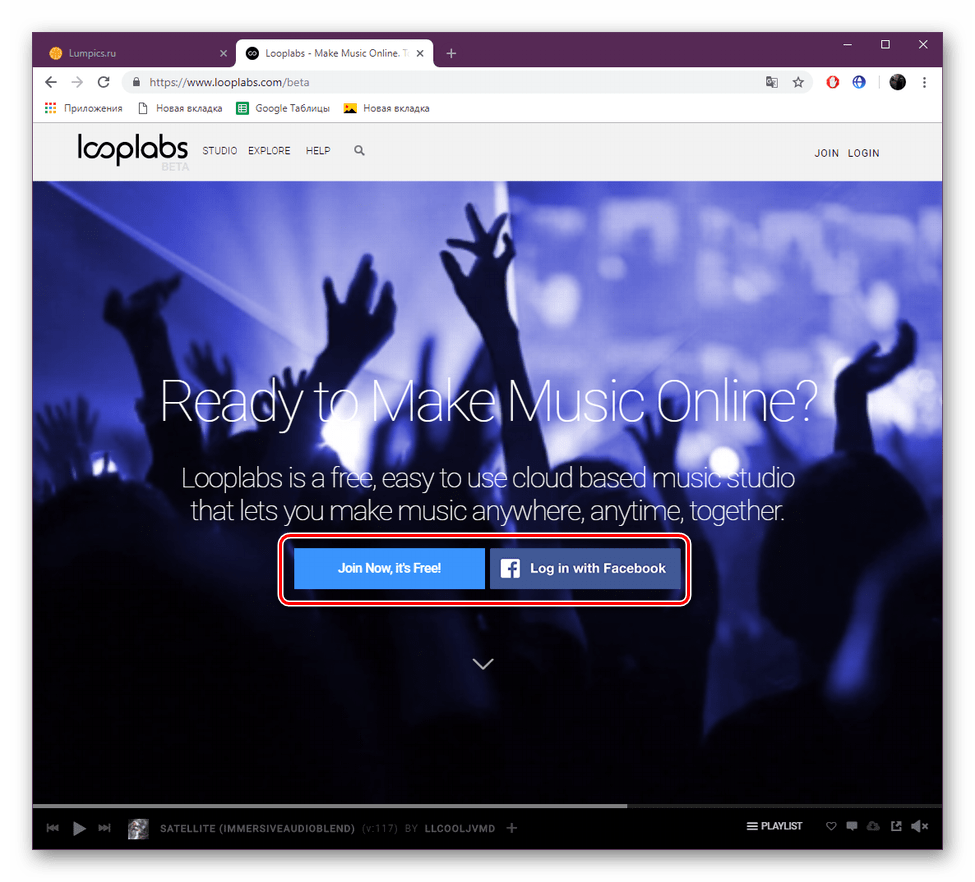
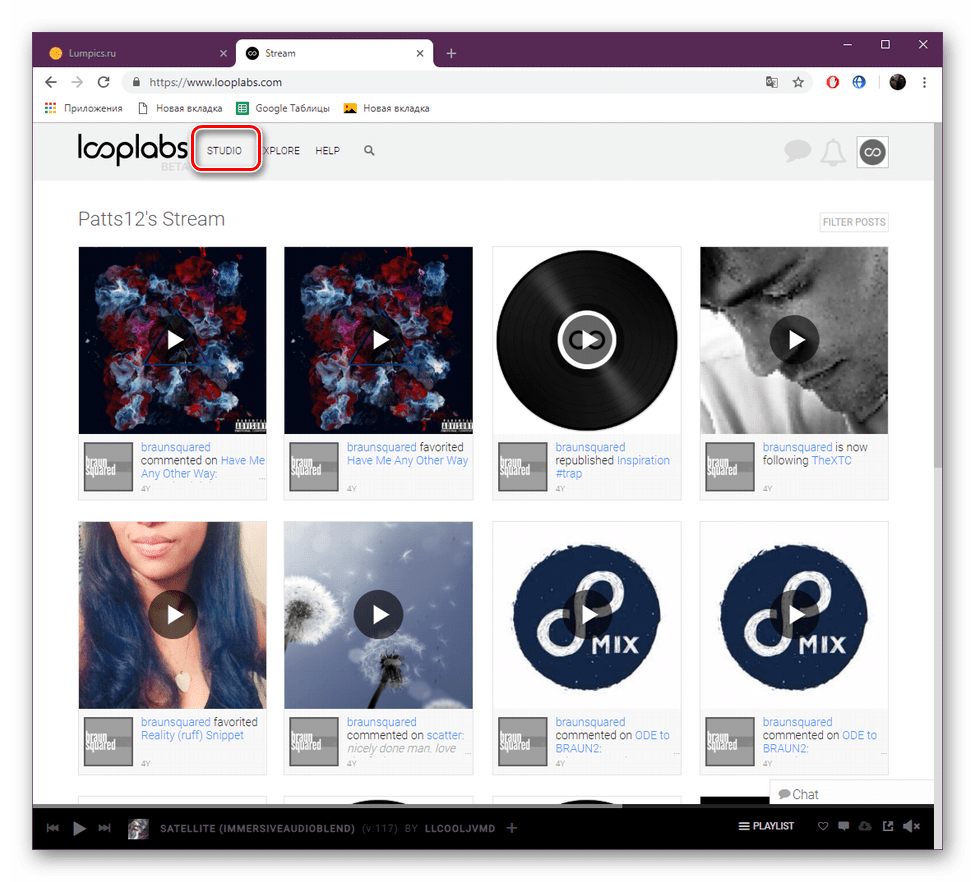
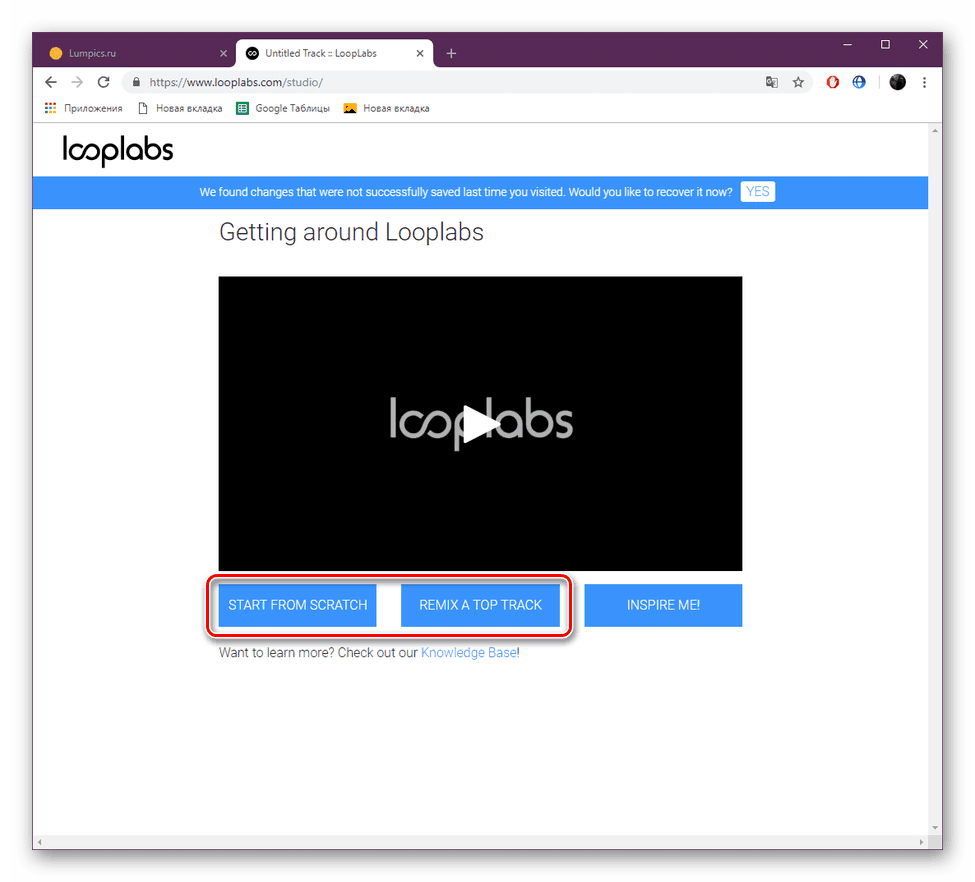
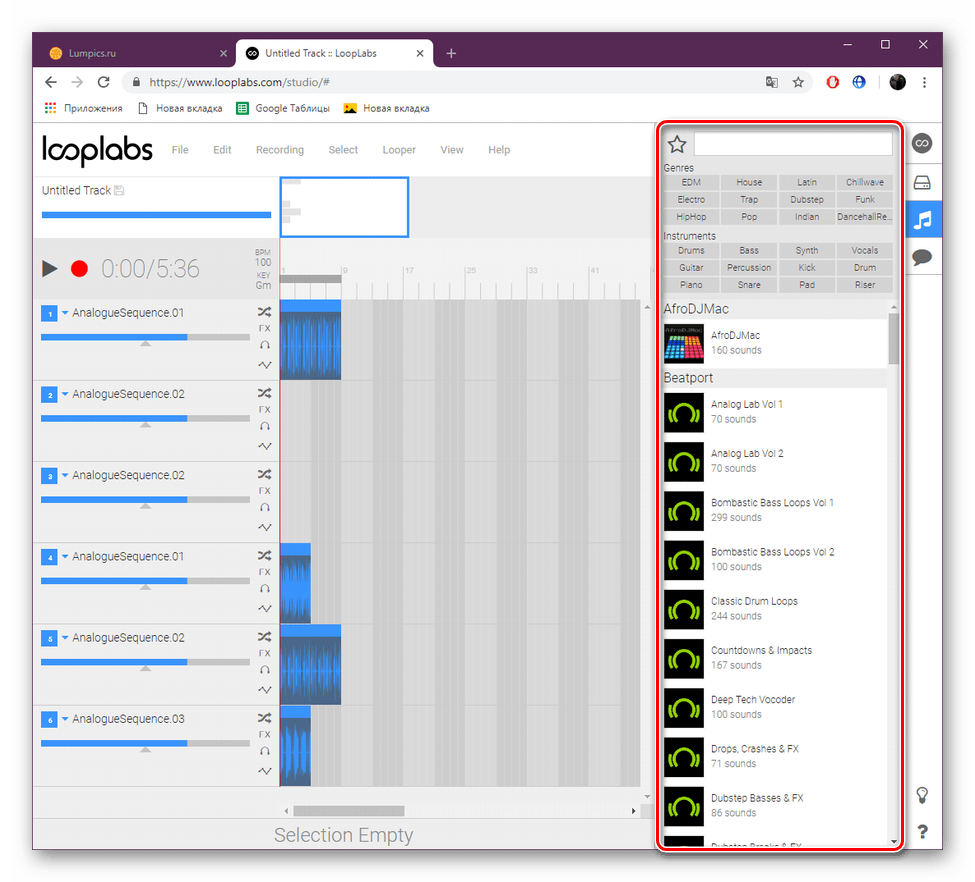

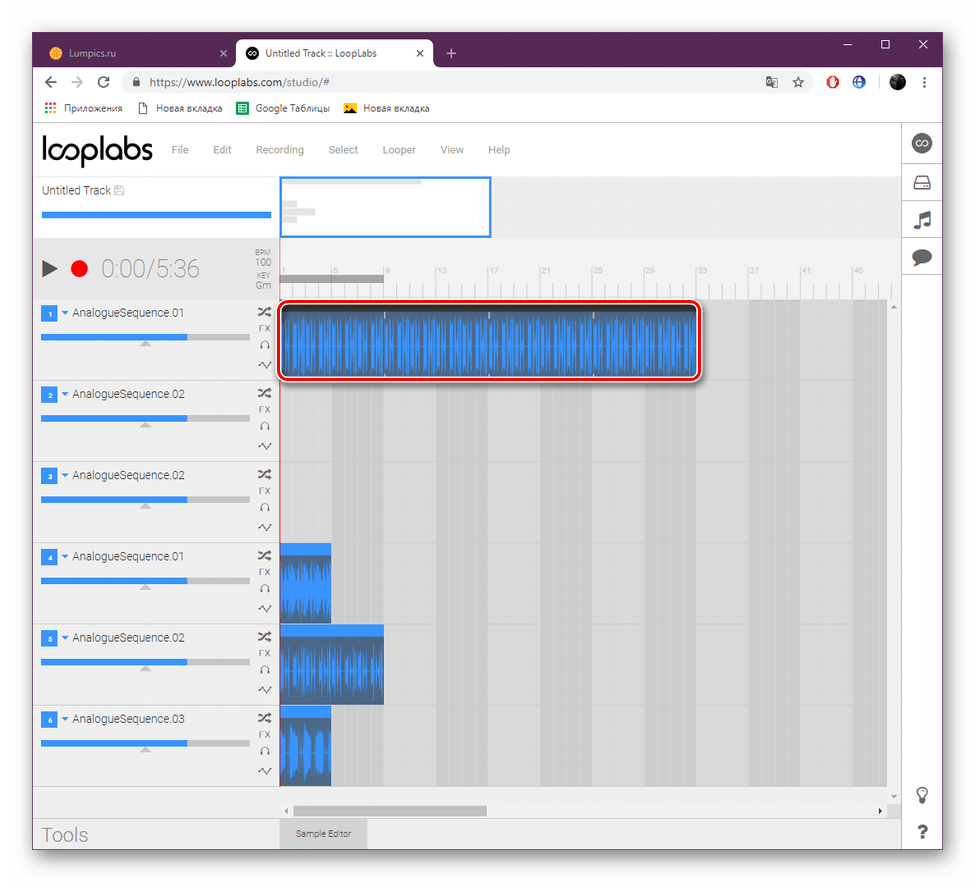
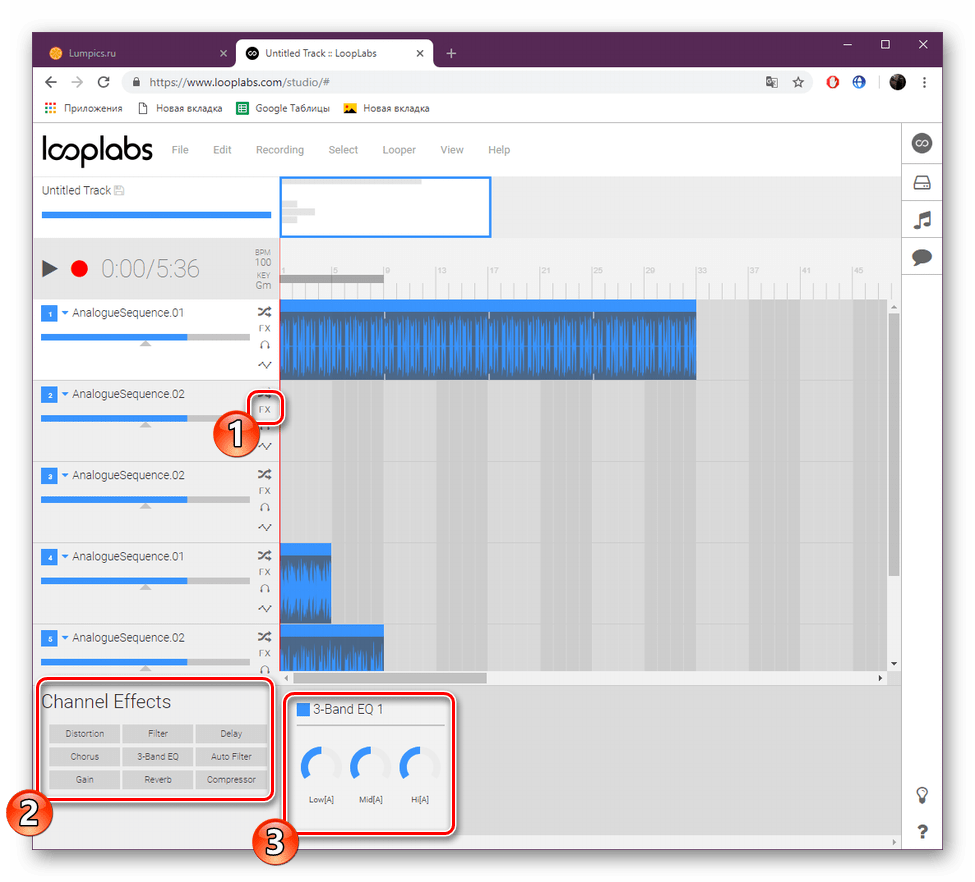
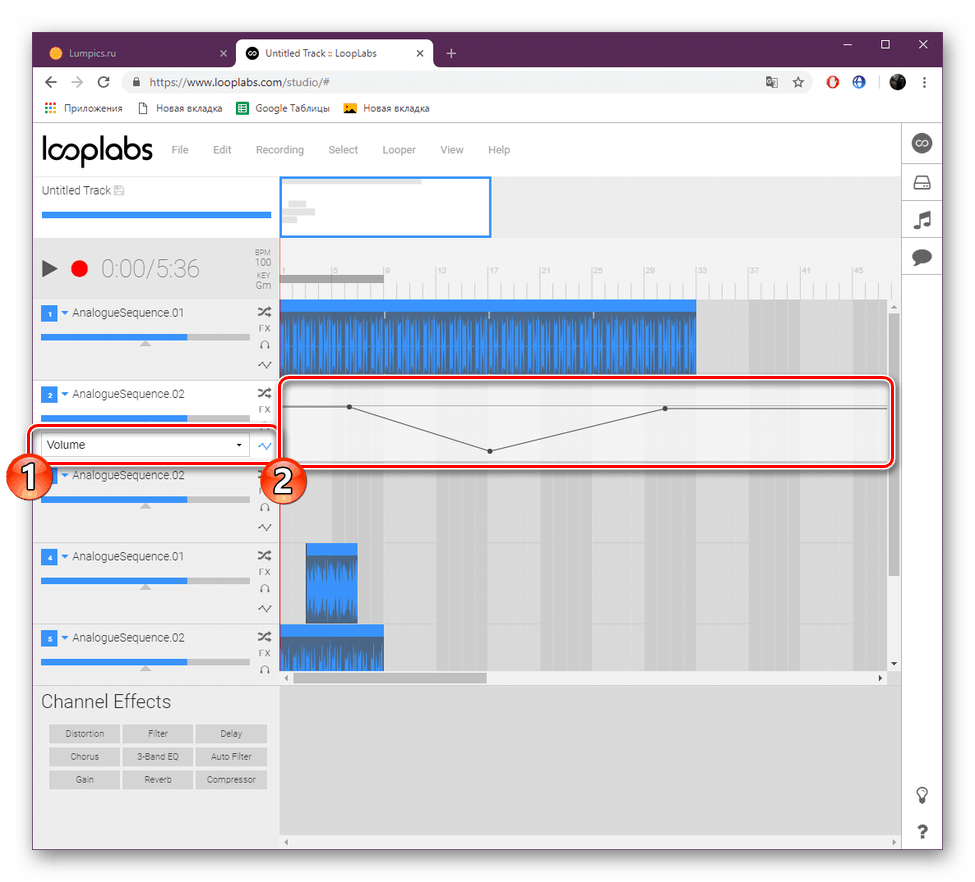
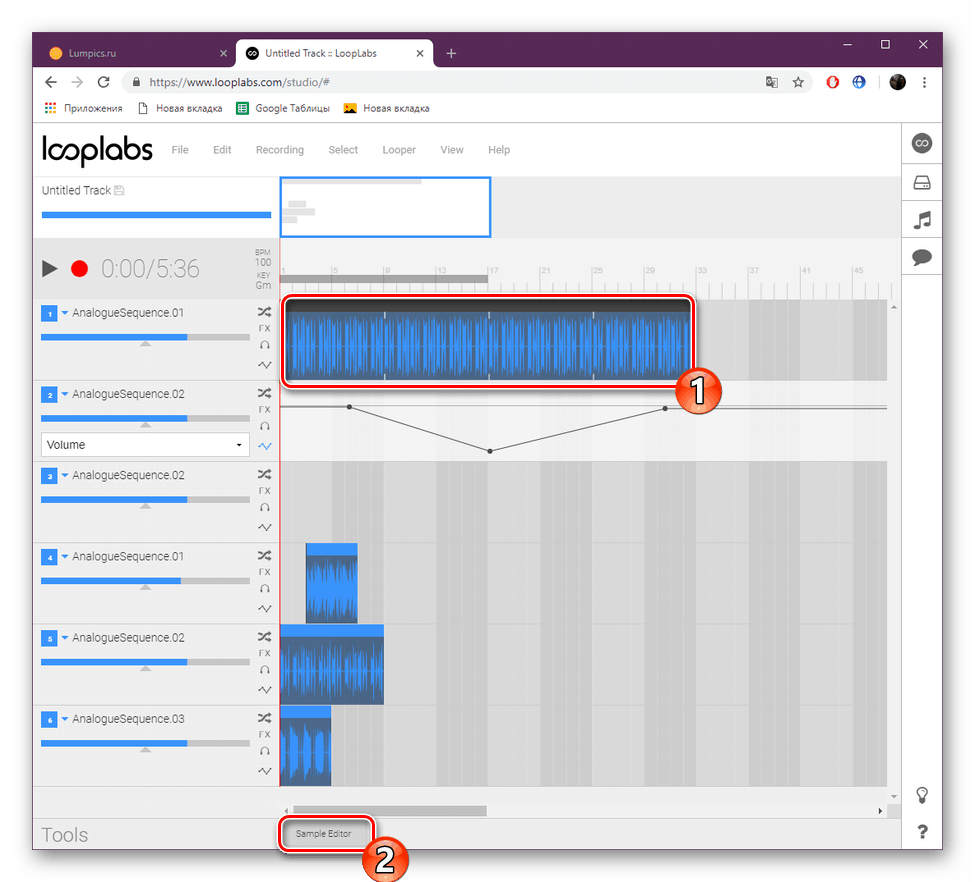
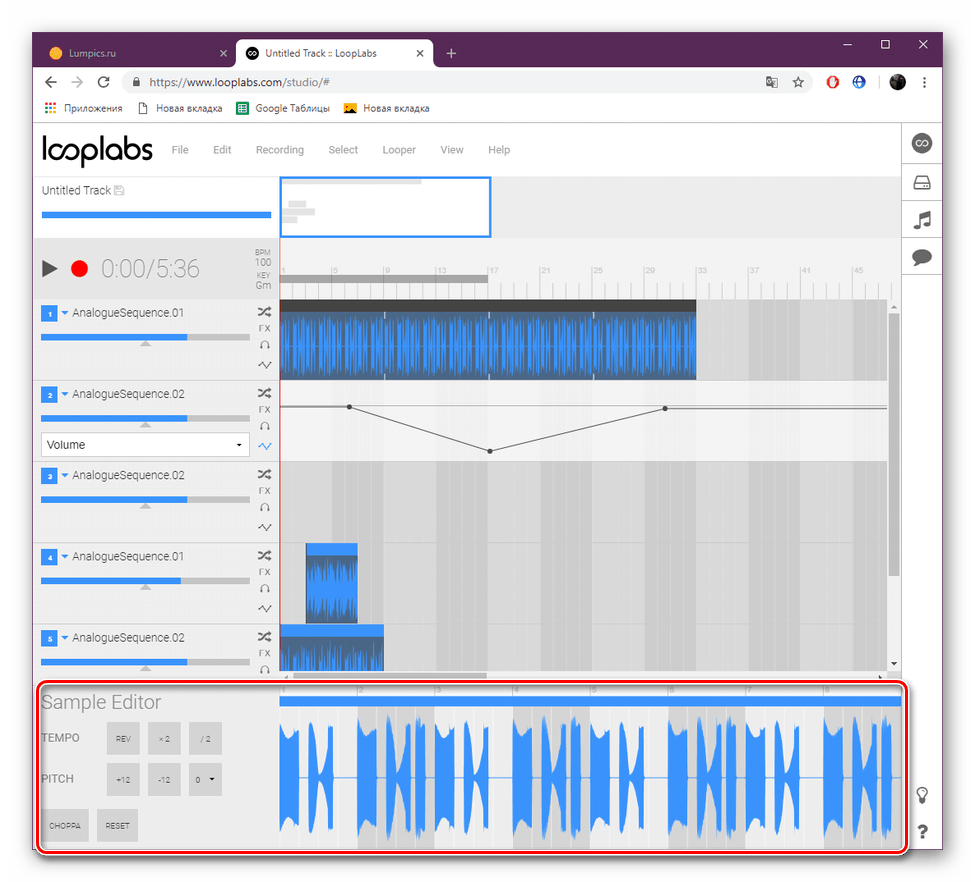
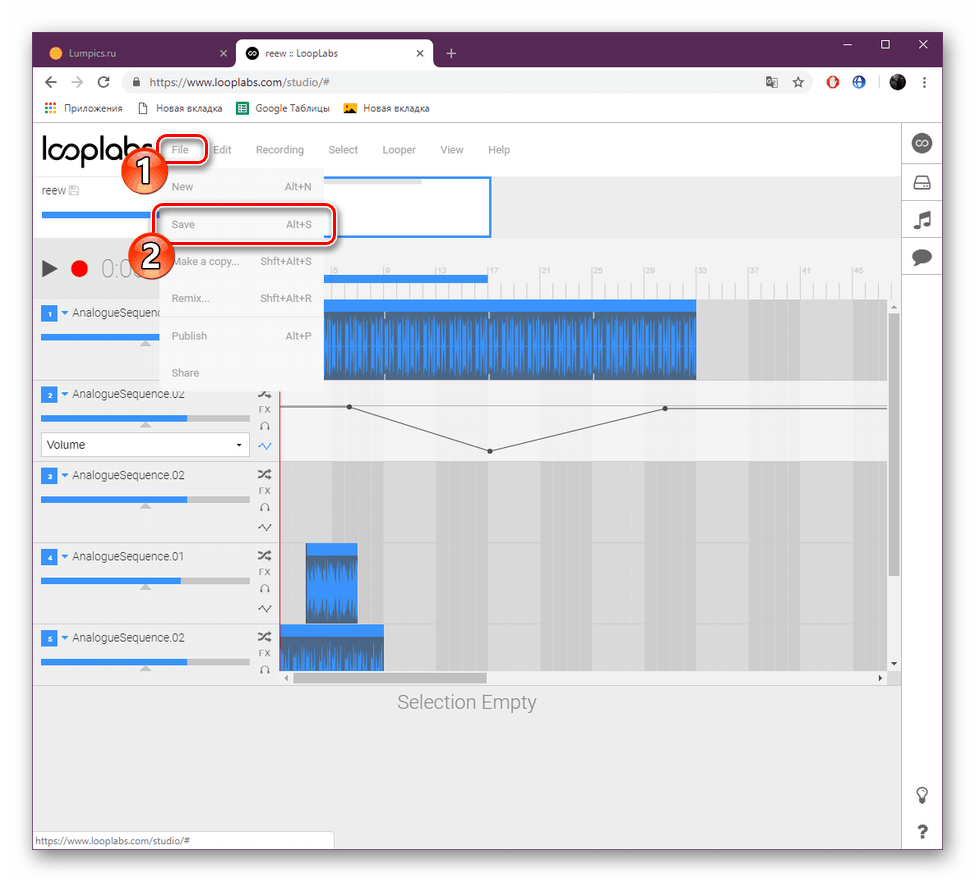
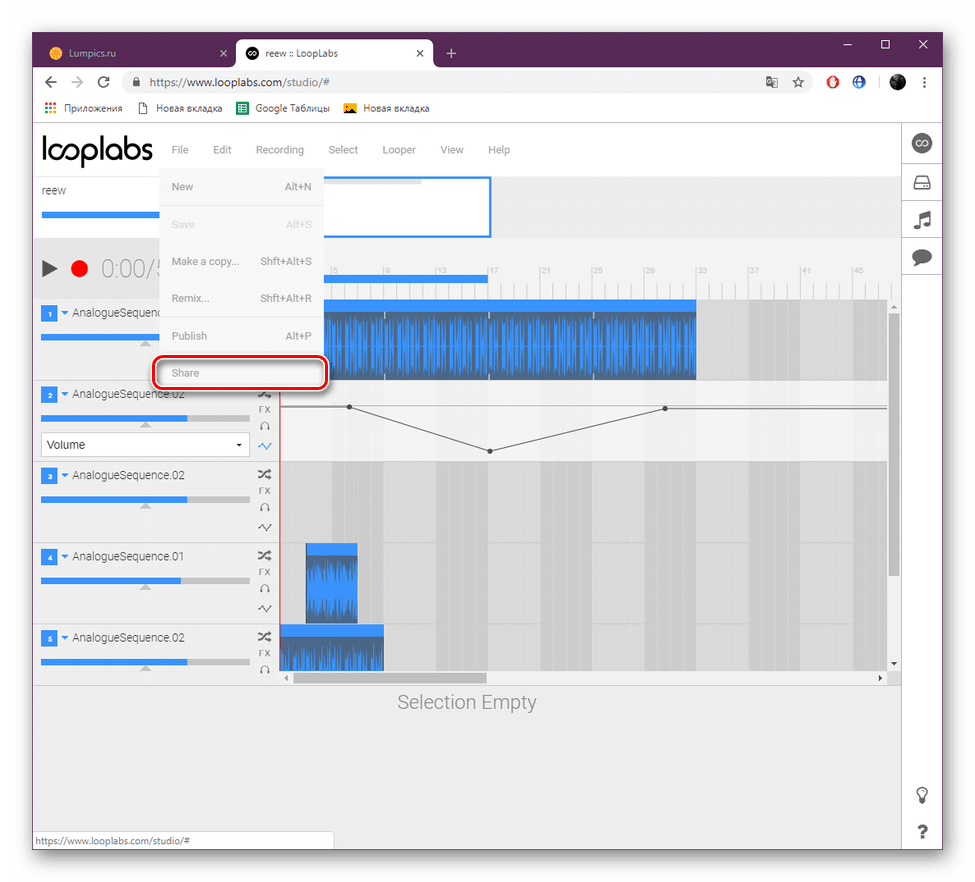
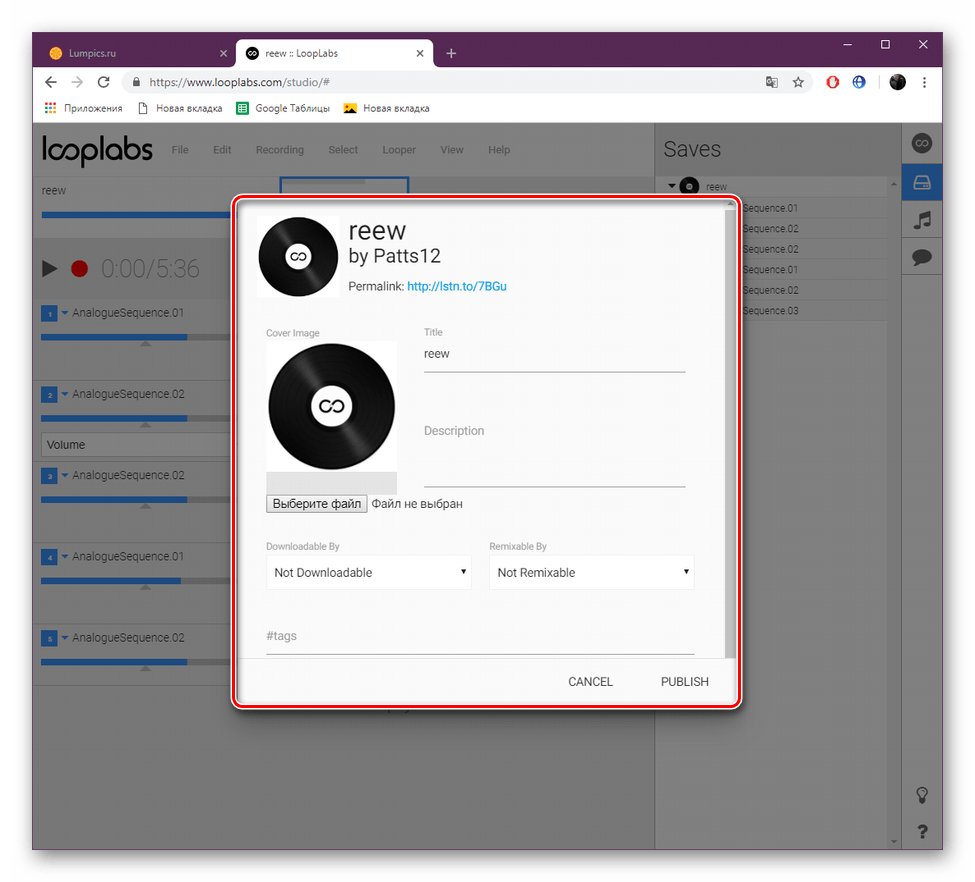
LoopLabs відрізняється від розглянутого в попередньому способі веб-сервісу тим, що ви не можете завантажити композицію собі на комп'ютер або додати пісню для редагування. В іншому цей інтернет-сервіс непогано підійде для тих, хто хоче створювати ремікси.
Представлені вище керівництва орієнтовані на те, щоб продемонструвати вам приклад створення реміксу з використанням згаданих онлайн-сервісів. В інтернеті є й інші подібні редактори, що працюють приблизно за таким же принципом, тому якщо ви вирішите зупинитися на іншому сайті, проблем з його освоєнням виникнути не повинно.
Читайте також:
Запис звуку онлайн
Створення рінгтона онлайн